在现代社会手机已经成为人们生活中不可或缺的一部分,作为我们日常联系的工具之一,手机的来电铃声也变得越来越重要。而QQ音乐作为一款备受欢迎的音乐软件,不仅可以让我们随时随地享受音乐,还可以帮助我们个性化设置手机来电铃声。QQ音乐怎么设置手机来电铃声呢?接下来让我们一起来了解一下QQ音乐新版手机来电铃声设置方法。
QQ音乐新版手机来电铃声设置方法
具体步骤:
1.首先找到手机桌面上的QQ音乐。
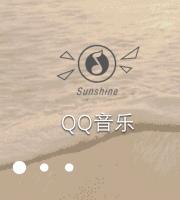
2.点击打开QQ音乐。
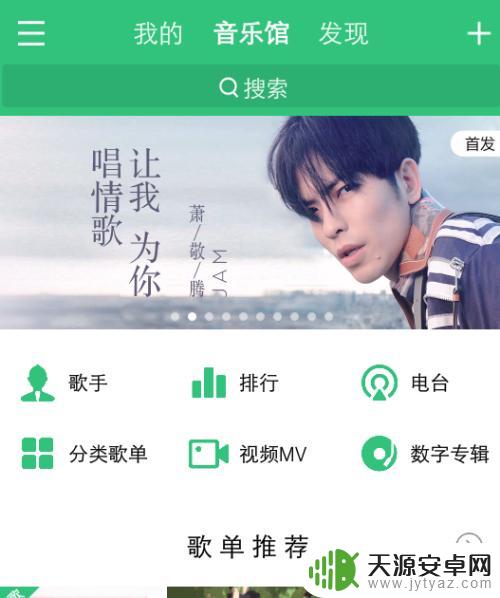
3.在搜索栏输入喜欢的歌曲名。
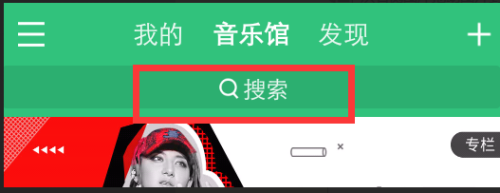
4.一般都点击第一个搜索结果。
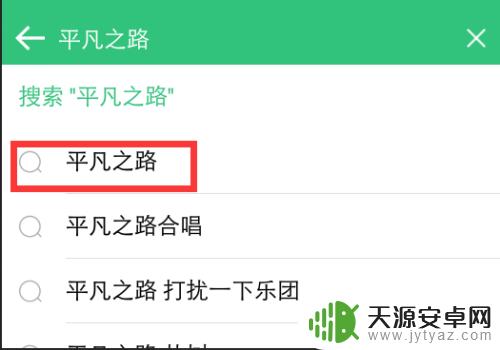
5.点击歌曲进入播放,然后点击播放着的歌曲。
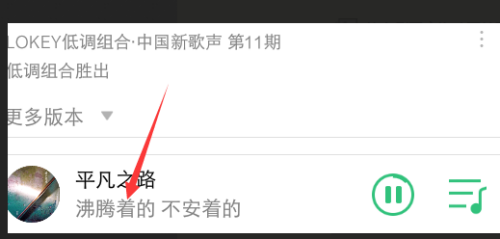
6.点击右上角的三个圆点。
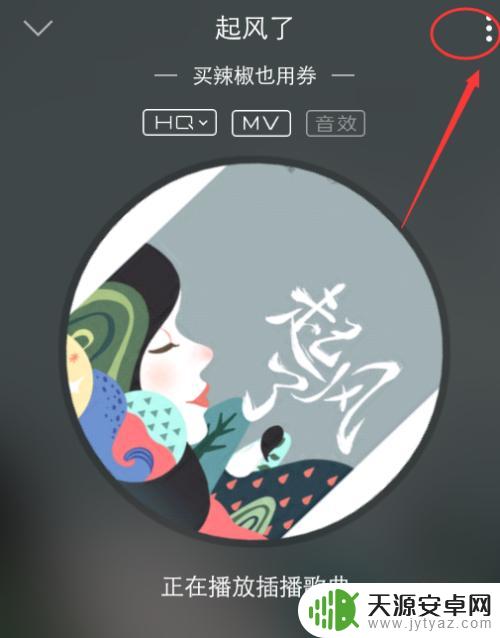
7.点击设置铃声。这里需要说明一下,需要付费下载的歌曲不可以设置为铃声;如何歌曲是付费的,点击圆点后。没有设置铃声这个选项。
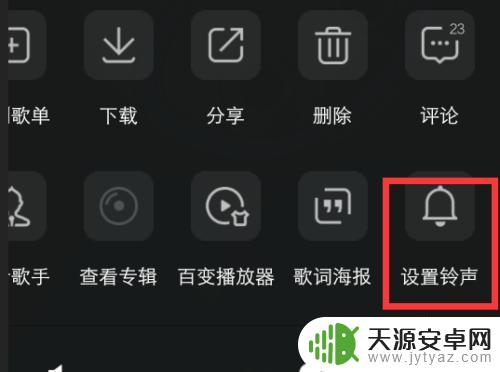
8.可以截取,也可以整首歌曲。最后点击左下角的设置为来电铃声。
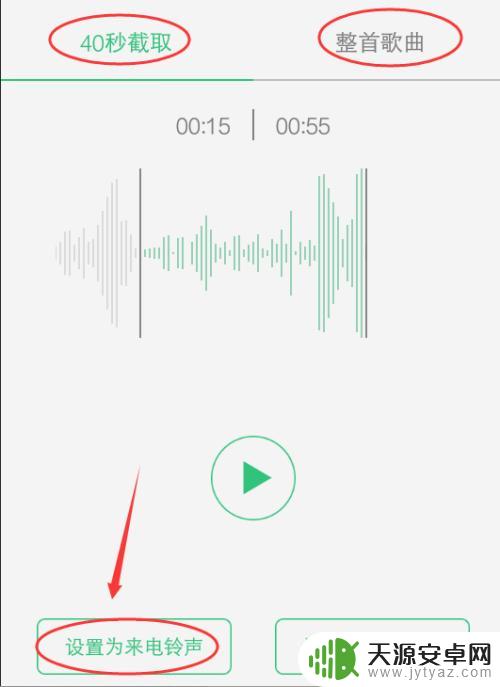
以上就是QQ音乐如何设置手机来电铃声的全部内容,如果你遇到这种情况,可以尝试按照以上方法来解决,希望这对大家有所帮助。










